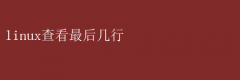在日常的系统管理和维护中,日志文件作为记录系统运行状态、用户行为及潜在错误的宝贵资源,其重要性不言而喻
能够快速、准确地查看并分析日志文件,对于系统故障排查、性能监控及安全审计等任务至关重要
在众多日志查看技巧中,“查看最后几行”无疑是最基础也是最常用的操作之一
本文将深入探讨Linux系统中如何高效地完成这一任务,同时结合实际案例,展现其在日志分析中的巨大价值
一、为何需要查看日志文件的最后几行 日志文件通常包含大量信息,随着时间的推移不断累积,文件大小可能迅速膨胀
在处理日志时,我们往往更关心最新的记录,因为它们往往反映了系统的当前状态或最近发生的事件
例如: - 系统错误与警告:新的错误或警告信息通常会被追加到日志文件末尾,查看最后几行可以迅速定位问题
- 用户活动追踪:用户登录、操作等事件也会被记录,通过查看最后几行日志,可以了解用户最近的活动轨迹
- 性能监控:系统性能参数(如CPU使用率、内存占用等)的实时变化也会反映在日志中,查看最新记录有助于评估系统当前状态
因此,掌握如何高效地查看日志文件的最后几行,对于提高运维效率、快速响应系统问题具有重要意义
二、Linux下查看日志最后几行的常用方法 在Linux系统中,查看文件内容有多种工具和方法,其中最为常用且适合查看日志最后几行的命令是`tail`
下面详细介绍`tail`命令及其相关选项
1. 基本使用:`tail`命令 `tail`命令默认显示文件的最后10行内容
要查看某个日志文件的最后几行,只需在终端输入: tail /path/to/logfile 例如,查看系统日志文件`/var/log/syslog`的最后10行: tail /var/log/syslog 2. 指定行数:`-n`选项 如果希望查看特定数量的最后几行,可以使用`-n`选项
例如,查看最后20行: tail -n 20 /var/log/syslog 3. 实时追踪:`-f`选项 `tail`命令还有一个非常强大的功能,即实时追踪文件末尾新增的内容
这对于监控持续更新的日志文件(如服务器访问日志)非常有用
使用`-f`选项: tail -f /var/log/syslog 执行此命令后,终端将保持打开状态,并实时显示日志文件末尾新增的内容
要退出实时追踪模式,可以按下`Ctrl+C`
4. 结合其他命令使用 `tail`命令还可以与其他命令结合使用,以实现更复杂的日志分析需求
例如,使用`grep`命令过滤特定关键字: tail -n 50 /var/log/syslog | grep error 这条命令将显示`/var/log/syslog`文件的最后50行中包含“error”关键字的行
三、实战案例分析 为了更好地理解“查看日志最后几行”在实际工作中的应用,以下通过几个具体案例进行说明
案例一:快速定位系统错误 假设某Linux服务器突然变得响应缓慢,初步怀疑是由于系统资源被耗尽
首先,我们需要查看系统日志文件`/var/log/syslog`的最后几行,寻找可能的错误信息
tail -n 50 /var/log/syslog 在输出中,我们发现了如下错误信息: Oct 5 14:35:01 servername kernel:【12345.678901】 Out of memory: Kill process 1234 (mysqld) score 500 or sacrifice child 这条信息表明系统因为内存不足而尝试杀死进程(这里是MySQL服务)
根据这一线索,我们可以进一步调查MySQL服务的内存使用情况,并采取相应措施(如增加内存、优化查询等)解决问题
案例二:监控Web服务器访问日志 在运维Web服务器时,实时监控访问日志对于及时发现并处理异常访问行为至关重要
使用`tail -f`命令可以实现对`/var/log/nginx/access.log`文件的实时监控: tail -f /var/log/nginx/access.log 通过这一命令,我们可以即时看到用户访问网站的情况,包括IP地址、访问时间、请求的资源等信息
一旦发现有大量来自同一IP的频繁请求,可能是恶意攻击或爬虫行为,可以立即采取措施进行防御
案例三:分析应用程序日志 某Java Web应用程序出现异常,导致部分功能无法使用
为了诊断问题,我们需要查看应用程序的日志文件
假设日志文件位于`/var/log/myapp/app.log`,我们首先查看最后50行日志: tail -n 50 /var/log/myapp/app.log 在输出中,我们发现了一条异常堆栈信息: java.lang.NullPointerException at com.example.myapp.MyService.processRequest(MyService.java:123) ... 这条信息指出了异常的类型、发生的位置(`MyService.java`的第123行)
根据这一线索,我们可以定位到代码中的具体问题,并进行修复
四、总结 在Linux环境下,高效查看日志文件的最后几行是系统管理和维护的基本技能之一
通过合理使用`tail`命令及其选项,不仅可以快速定位系统错误、监控实时日志,还能在应用程序故障排查中发挥重要作用
掌握这一技巧,将极大提升运维工作的效率和质量,为系统的稳定运行提供有力保障
此外,随着日志数据量的不断增长,对于大规模日志的收集、存储、分析和可视化,还可能需要借助专门的日志管理系统(如ELK Stack、Graylog等)
但无论技术如何发展,“查看日志最后几行”这一基础操作始终是不可或缺的,它是深入日志分析、高效解决问题的起点
因此,每一位Linux系统管理员和开发人员都应熟练掌握这一技能,让日志成为解决问题的得力助手